У меня есть компьютер с Windows XP Professional, на котором Adobe Acrobat Reader аварийно завершает работу при каждом его открытии и сразу после запуска.
Я попытался переустановить Acrobat Reader 9, и это не помогает вообще. Если я использую его для открытия PDF-файла, он отображает первую страницу, и его можно прокручивать примерно за 3 секунды до его сбоя.
Есть ли способ отладить это?
изменён HopelessN00b 2k
задан Jess Sightler 353
5 ответов 5
Сначала я попытался бы точно определить, происходит ли сбой с каким-либо файлом PDF или только с определенным файлом PDF. Затем я удалил бы acrobat и установил альтернативную программу чтения PDF и посмотрел, все ли работает.
Некоторые альтернативные читатели / редакторы, чтобы попробовать:
Если они отлично работают с альтернативным программным обеспечением, переустановите acrobat и посмотрите, все ли прояснилось. Если что-то по-прежнему не проясняется, я бы либо продолжил использовать альтернативные программы чтения PDF-файлов, либо продолжал бы устранять неполадки, анализируя последние изменения в машине и любом программном обеспечении, которое может конфликтовать с Acrobat. Также посмотрите, можете ли вы просмотреть файлы журнала ошибок acrobat, если это возможно.
Windows 7, How-To Download, Install and Test the Adobe Acrobat Reader
изменён Troggy 10k
ответ дан Troggy 10k
1) Удалить Acrobat Read
2) Удалите C:Documents and Settings»USERNNAE»Данные приложения Adobe Acrobat
3) Переустановите Acrobat Reader
Работает как шарм
Acrobat Professional 9.3 продолжал падать на меня, когда я открывал более 1 или 2 документов одновременно.
Большое спасибо LOTD за предложение удалить acrobat, а затем удалить:
C:Documents and Settings»ИМЯ ПОЛЬЗОВАТЕЛЯ»Данные приложения Adobe Acrobat
Вместо удаления, потому что я ленивый, я просто переименовал ниже в old9.0 и создал пустой каталог 9.0:
C:Documents and Settings»ИМЯ ПОЛЬЗОВАТЕЛЯ»Данные приложения Adobe Acrobat 9.0
Затем я смог открыть 20 документов одновременно без сбоев. Acrobat воссоздал недостающие файлы в 9.0. На случай, если это не было решением, я переименовал новый 9.0 во что-то другое, переименовал старый 9.0 обратно в 9.0 и попробовал тот же эксперимент. Сбой произошел, как и ожидалось, когда он получил 2 или более документов. Между прочим, между каждым экспериментом я убивал любую самана, работающую в фоновом режиме, чтобы быть в безопасности.
В любом случае, возможно, это решит мою проблему. Спасибо, что указал мне правильное направление.
Источник: poweruser.guru
How to Fix Adobe Acrobat DC Freezing Up — Adobe Acrobat Reader DC Not Responding When Opening
Исправлено: Adobe Reader не работает на Windows 10 —
Читатель Adobe — выбор клиентов для почти десятилетия на всех платформах. Adobe Reader упакован очень полезными функциями в дополнение к обычным возможностям просмотра. Однако бывают случаи, когда Adobe Reader вообще перестает работать.
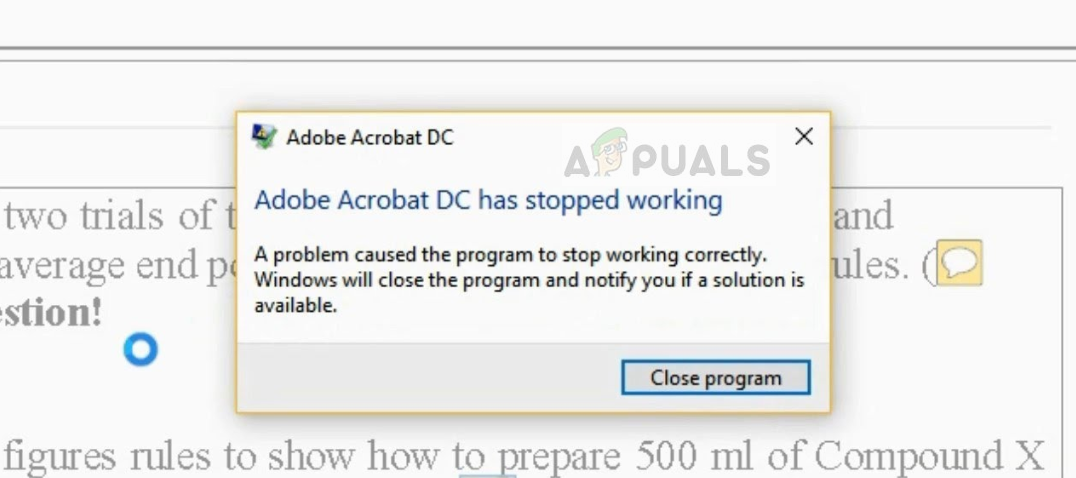
Adobe Acrobat перестал работать
Либо приложение не открывается, либо происходит сбой при загрузке PDF-файла. Такое поведение обычно наблюдается после установки Центра обновления Windows на компьютере. В течение некоторого времени пользователи сталкивались с многочисленными случаями. Обходные пути к этой проблеме очень просты и понятны. Убедитесь, что вы начинаете сверху и соответственно спускаетесь вниз.
Почему Adobe Reader не работает в Windows 10?
В дополнение к тому, что обновления Windows являются основной причиной, есть также несколько других причин, по которым ваш Adobe Reader может работать некорректно на вашем компьютере. Некоторые из них перечислены ниже:
- Поврежденная установка: В некоторых случаях установка Adobe Reader была повреждена. Это очень распространено и обычно исправляется путем переустановки и удаления файлов остатков.
- Защищенный режим: Защищенный режим в Adobe добавляет дополнительный уровень безопасности для вашего читателя. Этот уровень безопасности иногда не работает и заставляет читателя не загружать PDF.
- Центр обновления Windows: Как уже упоминалось в начале, обновления Windows являются основной причиной того, что Adobe Reader не работает должным образом и вылетает. Эта проблема обычно устраняется путем запуска приложения в режиме совместимости.
- Административные привилегии: Как и все другие программы, Adobe также иногда требует административных прав для запуска приложения. С растущей архитектурой безопасности в Windows это очень распространено и обычно становится необходимостью после Windows Update.
Прежде чем начать с решениями, убедитесь, что вы пытаетесь открыть действительный файл PDF. Если вы пытаетесь открыть сломанный или вредоносный файл, программа чтения может не работать. Также убедитесь, что вы вошли в систему как администратор.
Решение 1. Отключение защищенного режима
Для обеспечения большей безопасности пользователей, использующих Adobe Reader, компания недавно ввела «защищенный режим», который предназначен для запуска PDF-файла в среде песочницы. Это означает, что приложение запустит PDF в ограниченной среде, где у него нет доступа к архитектуре внешнего компьютера; следовательно, обеспечивая больше безопасности. Известно, что этот режим вызывает проблемы, поэтому мы отключим его и проверим, не изменит ли это что-либо.
- Откройте приложение Adobe Acrobat DC на своем компьютере и нажмите Изменить> Настройки присутствует на верхней панели навигации (вы также можете нажать Ctrl + K запустить меню мгновенно).
- Теперь выберите вариант Безопасность (улучшенная) присутствует на левой панели навигации и снимите флажок следующие варианты:
Включить защищенный режим при запуске Включить усиленную безопасность
- Сохраните изменения и выйдите. Сейчас запустить снова приложение и проверьте, работает ли Adobe Reader должным образом.
Решение 2. Изменение совместимости и административных настроек
Известно, что обновления Windows нарушают настройки Adobe Acrobat и не запускаются должным образом. Adobe Reader связан с таким количеством модулей и приложений в фоновом режиме, как связь с программами по умолчанию и т. Д. Всякий раз, когда Windows запускала обновление, она, вероятно, нарушала работу Adobe Reader. Мы изменим настройки совместимости и проверим, исправляет ли это что-нибудь.
- Нажмите Windows + E чтобы запустить Windows Explorer на вашем компьютере и перейти в следующее местоположение:
C: Program Files (x86) Adobe Acrobat Reader DC Reader
- Щелкните правой кнопкой мыши на Исполняемый файл Adobe (AcroRd32.exe или другое имя файла в зависимости от версии) и выберите свойства.
- Выбрать Совместимость сверху и отметьте опцию Запустите эту программу в режиме совместимости для: Windows 7. Вы также можете выбрать Windows XP. Сейчас проверять вариант Запустите эту программу от имени администратора.
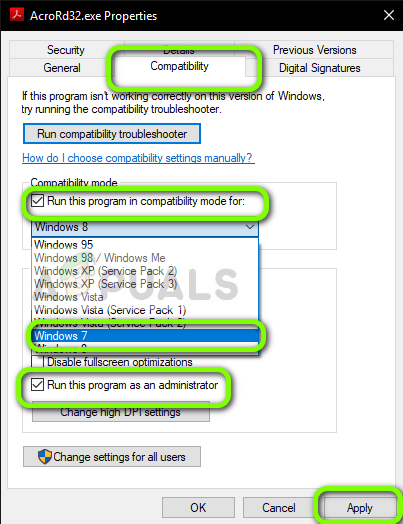
Изменение параметров совместимости — Adobe Acrobat Reader DC
- Теперь нажмите Применять сохранить изменения и выйти. Перезагрузите компьютер и проверьте, решена ли проблема.
Решение 3. Ремонт и установка последней версии
Если оба вышеуказанных метода не работают, возможно, что ваши установочные файлы повреждены или отсутствуют некоторые их части. Мы всегда можем приступить к новой установке, но прежде чем пытаться это сделать, всегда целесообразно восстановить или обновить приложение до последней сборки. Adobe также выпускает обновления, чтобы представить новые функции и исправить ошибки.
- Откройте приложение Adobe Acrobat DC на вашем компьютере.
- Нажмите Помогите из верхней панели и нажмите Ремонт Установка.
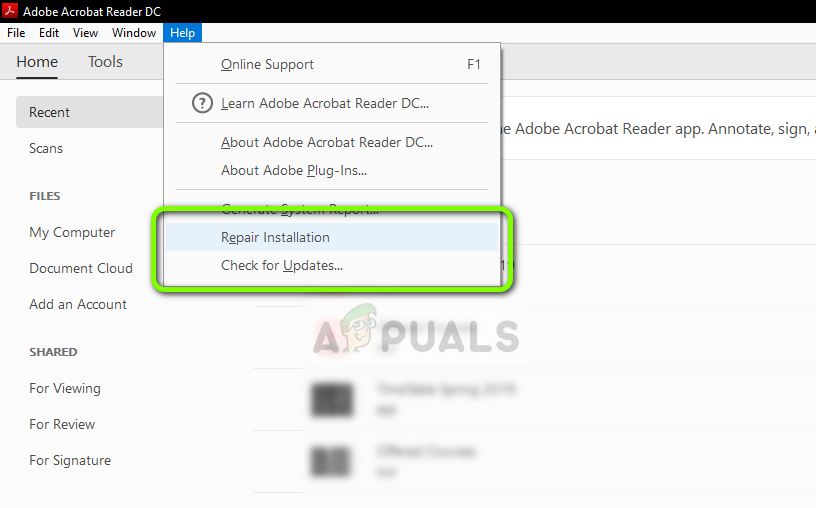
Восстановление установки — Adobe Acrobat
- Появится запрос с просьбой подтвердить ваши действия. Нажмите да продолжить и продолжить с инструкциями на экране.
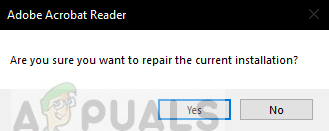
Подтверждение восстановления установки — Adobe Acrobat
- Также выберите опцию Проверить наличие обновлений поэтому Adobe начинает сканирование на наличие доступных исправлений для загрузки и установки. Если какое-либо обновление установлено, перезагрузите компьютер и проверьте, решена ли проблема.
Решение 4. Переустановка Adobe Reader
Если все вышеперечисленные методы не работают, нам остается только переустановить Adobe Reader с нуля. Чтобы убедиться, что на вашем компьютере не осталось остатков старого приложения, мы также удалим все файлы, имеющиеся в ваших пользовательских настройках и данных программы. Убедитесь, что вы вошли в систему как администратор.
- Нажмите Windows + R, введите «appwiz.cpl”В диалоговом окне и нажмите Enter.
- Попав в диспетчер приложений, найдите запись Adobe Acrobat Reader DC. Щелкните правой кнопкой мыши на приложении и выберите Удалить.
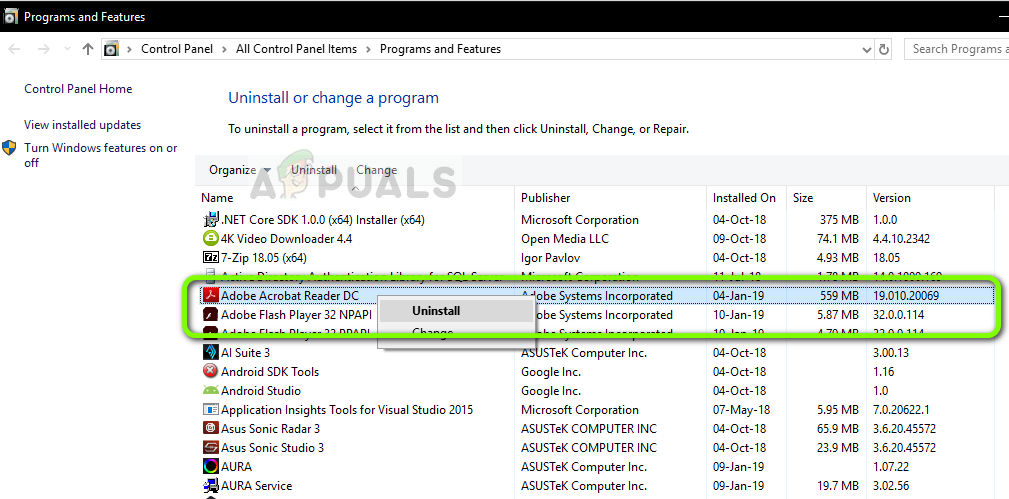
Удаление Adobe Acrobat Reader DC
- Перезагрузите компьютер должным образом и нажмите Windows + E, чтобы запустить проводник. Теперь перейдите к следующим местам и удалять все Папки, связанные с Adobe Acrobat из каталогов. Убедитесь, что вы вошли в систему как администратор.
В указанном ниже адресе соответствует имени пользователя вашего компьютера.
C: Users AppData Local Adobe Acrobat C: Program Files (x86) Adobe Acrobat Reader DC

Удаление установочных файлов Adobe
- Сейчас запустить снова снова включите компьютер и выполните следующие шаги.
- Перейдите на официальный веб-сайт загрузки Adobe и загрузите приложение в доступное место.
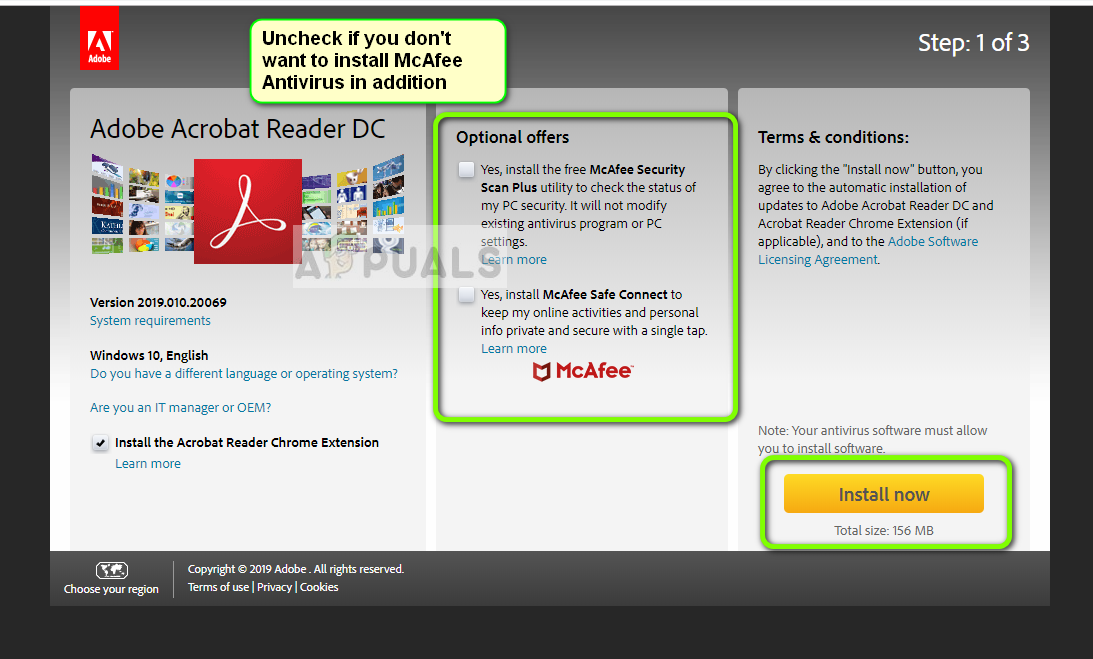
Загрузка Adobe Acrobat
- Щелкните правой кнопкой мыши установочный файл и выберите Запустить от имени администратора. Следуйте инструкциям на экране для установки приложения. Теперь проверьте, решена ли проблема.
Решение 5. Откат Центра обновления Windows
Как мы уже упоминали в статье, обновления Windows являются одной из основных причин, по которым Adobe Acrobat не работает должным образом. Если вы не можете решить проблему, связанную с тем, что Adobe Reader не работает на вашем компьютере, даже после того, как вы выполнили все приведенные выше решения, единственный способ обойти это — удалить последнее обновление, установленное на вашем компьютере. Прежде чем продолжить, убедитесь, что вы сделали резервную копию своих файлов и данных, так как это может удалить некоторые из них.
- Нажмите Windows + I, чтобы запустить приложение «Настройки». Теперь выберите Обновления и безопасность из списка подзаголовков.
- Теперь нажмите История обновлений из списка вариантов.
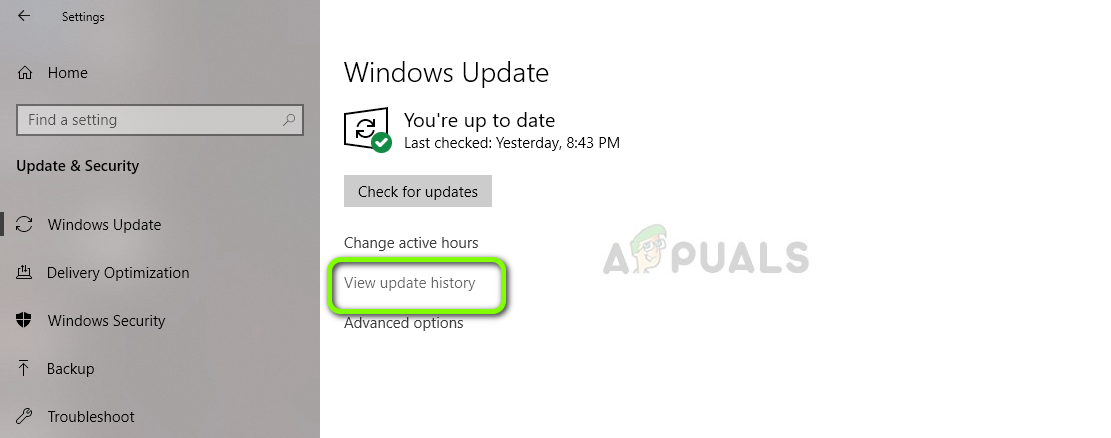
История обновлений — Центр обновления Windows
- Теперь нажмите на Удалить обновления присутствует в верхней части экрана.
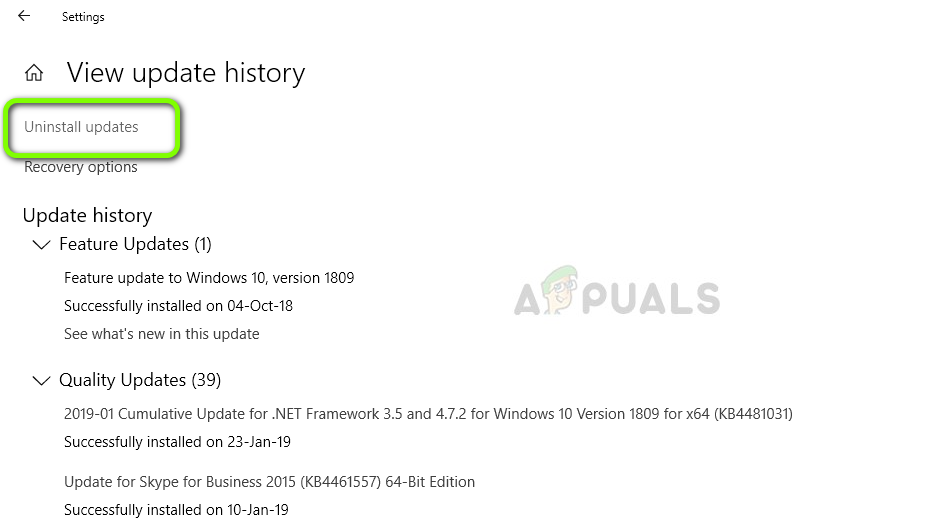
Удаление обновлений — История Центра обновления Windows
- Перейдите к Майкрософт Виндоус. Здесь все обновления будут перечислены внизу. Щелкните правой кнопкой мыши обновление, которое, по вашему мнению, вызывает проблему, и выберите Удалить.
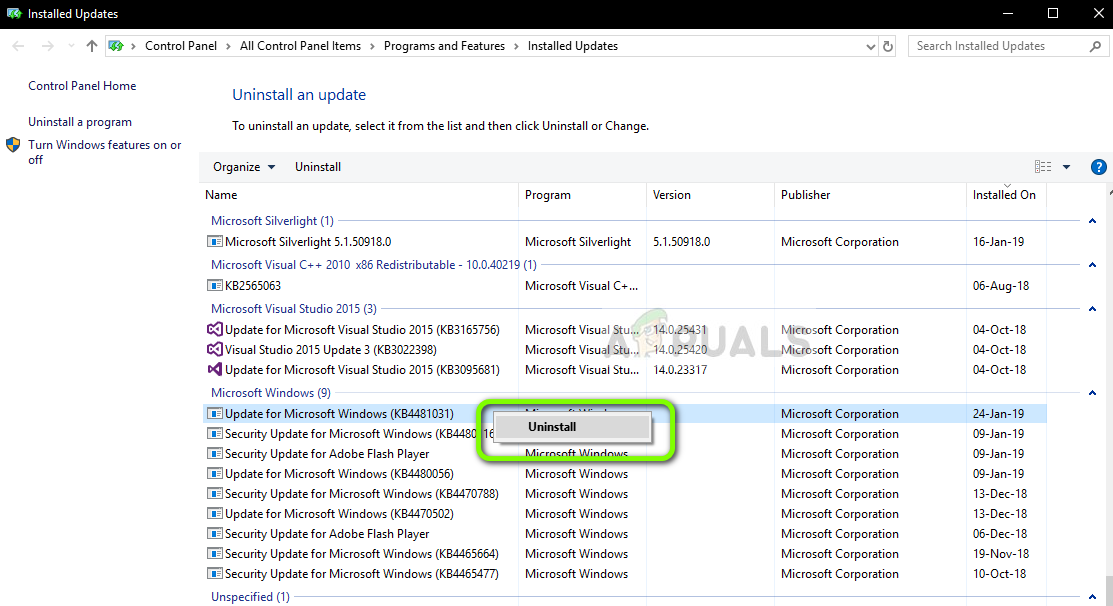
Удаление обновлений Microsoft
- Теперь Windows удалит обновление с вашего компьютера. Перезагрузите компьютер и проверьте, работает ли Acrobat. Если это не так, следуйте Решению 4 снова.
Источник: helpexe.ru
Как исправить Adobe Acrobat не открывается (решено) – Учебные пособия по Windows
Как избежать сбоев в Adobe. Ваш компьютер стал жертвой сбоев в Adobe Acrobat или Adobe Reader? Они слишком часто зависают, и вы не знаете, как этому помешать? В таком случае, чтобы эти программы работали как надо, необходимо исправить…
Описание ошибки An internal error occurred
И так у меня есть новенькая Терминальная ферма Remote Desktop Services High Availability на базе Windows Server 2019. Я накатил на нее весь набор программ и успешно перевел на нее пользователей организации, путем миграции перемещаемых профилей. В какой-то момент стали поступать жалобы, что при выборе в проводнике WIndows любого файла в формате PDF появляется вот такая ошибка:
Произошла внутренняя ошибка в Acrobat Reader DC

В английском варианте она звучит вот так:
An internal error occurred.
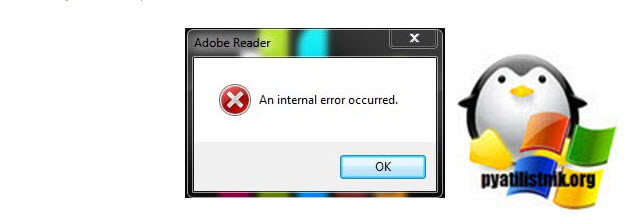
После закрытия данного окна с ошибкой, PDF файл корректно открывается. На серверах установлена последняя версия Acrobat Reader DC 2020.013.20064.
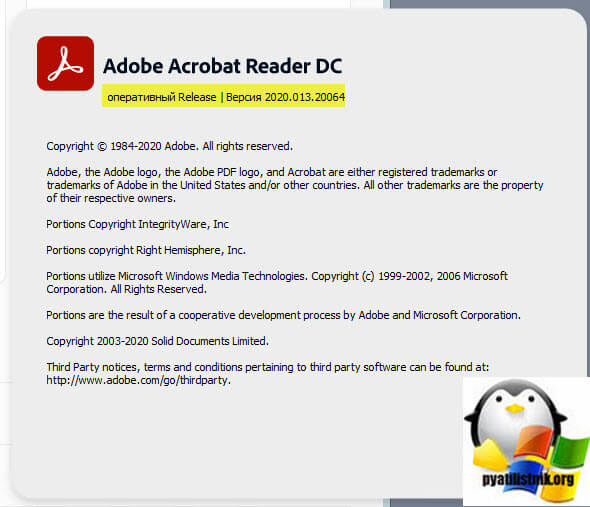
Удаление и переустановка Adobe Acrobat
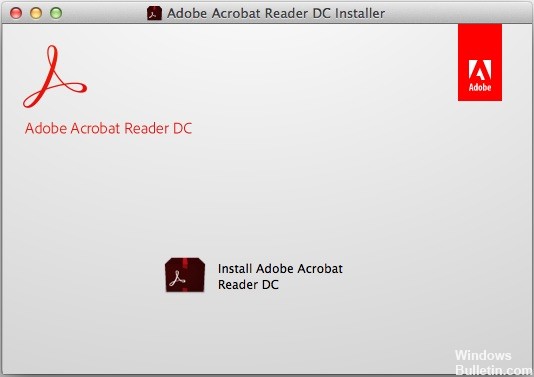
- Закройте Adobe Acrobat, если он запущен.
- Откройте окно «Выполнить» или одновременно нажмите клавиши Windows и R.
- В поле «Выполнить» введите «Панель управления» и нажмите кнопку «ОК».
- На панели управления нажмите «Программы и компоненты».
- В списке установленных программ выберите Adobe Acrobat и нажмите «Удалить».
- В диалоговом окне подтверждения нажмите Да.
- После удаления Adobe Acrobat DC перезагрузите компьютер.
- Перейдите на страницу загрузки Adobe Acrobat Reader. Проверьте минимальные системные требования и убедитесь, что ваш компьютер соответствует требованиям.
- Если это так, нажмите Установить сейчас. Подождите, пока загрузка не будет завершена.
- Если в нижней части окна браузера появляется сообщение о загрузке файлов, нажмите «Выполнить».
- Когда появится сообщение о завершении установки, нажмите кнопку «Готово».
- Попробуйте перезапустить свой Adobe Acrobat.
Признаки ошибки 2379
- Появляется сообщение “Ошибка 2379” и окно активной программы вылетает.
- Ваш компьютер часто прекращает работу после отображения ошибки 2379 при запуске определенной программы.
- Отображается “Adobe Reader Error 2379”.
- Windows медленно работает и медленно реагирует на ввод с мыши или клавиатуры.
- Компьютер периодически “зависает” на несколько секунд.
Такие сообщения об ошибках 2379 могут появляться в процессе установки программы, когда запущена программа, связанная с Adobe Systems Inc. (например, Adobe Reader), при запуске или завершении работы Windows, или даже при установке операционной системы Windows. Отслеживание момента появления ошибки 2379 является важной информацией при устранении проблемы.
Что делать, если возникает ошибка «Прекращена программа Adobe Reader»
Adobe Reader — программа для просмотра файлов формата PDF, во время взаимодействия с которой могут возникнуть проблемы, а на экране появится ошибка “Прекращена программа Adobe Reader”. В таких ситуациях следует обратить внимание на несколько способов решения проблемы, о которых и пойдет речь далее.
Методы устранения ошибки “An internal error occurred”
- Отключение повышенного уровня защиты через Acrobat Reader DC
- Создание ключа реестра, который так же отключает повышенный уровень защиты
- Переустановка Acrobat Reader DC
- Проверка прав доступа на
Обновление за январь 2021 года:
Теперь мы рекомендуем использовать этот инструмент для вашей ошибки. Кроме того, этот инструмент исправляет распространенные компьютерные ошибки, защищает вас от потери файлов, вредоносных программ, сбоев оборудования и оптимизирует ваш компьютер для максимальной производительности. Вы можете быстро исправить проблемы с вашим ПК и предотвратить появление других программ с этим программным обеспечением:
- Шаг 1: Скачать PC Repair https://vkspy.info/pc/kak-ispravit-adobe-acrobat-ne-otkryvaetsya-resheno-uchebnye-posobiya-po-windows» target=»_blank»]vkspy.info[/mask_link]